nu există nici o îndoială că dispozitivele Amazon Kindle s-au schimbat modul în care citim și se pare că nu există nici o oprire în curând. În timp ce există alte bune e-cititori disponibile pe piață astăzi, șansele sunt, dacă sunteți de planificare pentru a cumpara unul, veți obține un Kindle. Cu toate acestea, dacă ați cumpărat recent un e-reader Kindle, ați ști că nu este atât de ușor de utilizat pe cât pare de la început. Deci, suntem aici pentru a vă ajuta cu asta, aici sunt 15 sfaturi și trucuri Kindle pentru a vă familiariza cu e-reader:
- faceți o captură de ecran
- setați o parolă
- activați reîmprospătarea paginii
- 4. Evidențiați textul
- conectați conturile sociale pentru a partaja fragmente
- opriți conținutul recomandat
- Creați colecții
- schimbați setările de afișare
- Resetați Kindle-ul
- Force Restart pentru a repara o Închide
- creșteți bateria
- Obțineți „conținut activ” pe Kindle
- trimiteți cărți electronice și alt conținut către Kindle
- transferați cărți electronice ePUB de la calibru
- ștergeți cărțile electronice din Kindle și Cloud
- sunteți gata să profitați la maximum de experiența dvs. Kindle?
faceți o captură de ecran
dacă v-ați întrebat cum puteți face o captură de ecran pe Kindle, este destul de simplu. Tot ce trebuie să faceți este să atingeți colțurile opuse (de sus și de jos) cu două degete simultan, cum ar fi dreapta sus și stânga jos. O altă modalitate este să țineți apăsat un colț și să atingeți colțul opus și captura de ecran va fi făcută. Ecranul va clipi asemănător cu ceea ce vedeți în viraje de pagină, pentru a confirma că captura de ecran a fost făcută. Apoi puteți vizualiza capturile de ecran de pe computer.
setați o parolă
dacă nu doriți ca cineva să se joace cu conținutul Kindle-ului dvs., puteți seta o parolă de securitate pentru a bloca dispozitivul. Pentru a seta o parolă, accesați Setări – >Opțiuni dispozitiv-> Parolă dispozitiv. Aici, puteți introduce o parolă, care vă va asigura că conținutul dvs. este protejat.
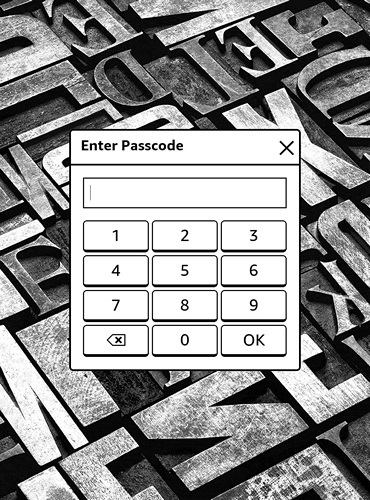
activați reîmprospătarea paginii
în timp ce Kindle face automat o reîmprospătare a paginii după fiecare 6 rotații, există și o opțiune de reîmprospătare a afișajului după fiecare rotire a paginii. Acest lucru vă asigură că nu vedeți efectul fantomă după fiecare întoarcere a paginii și aduce, de asemenea, un text mai clar &. Cu toate acestea, afectează bateria Kindle. Pentru ao activa, accesați Setări – > Opțiuni de citire și activați „Reîmprospătare pagină”.

4. Evidențiați textul
puteți evidenția textul pentru a salva un citat sau un fragment pentru o utilizare ulterioară. Pentru a face acest lucru, trebuie doar să apăsați hold și trageți pentru a selecta textul dorit și apoi, apăsați opțiunea „evidențiați”. De asemenea, puteți alege opțiunea „notă” pentru a salva textul cu un titlu. Textul evidențiat rămâne evidențiat în cartea electronică, plus că sunt disponibile într-un fișier separat „decupaje”.
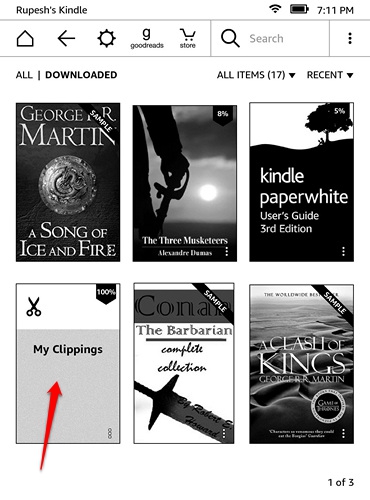
doriți să partajați un citat dintr-o carte sau un extras, Kindle include integrarea Facebook și Twitter pentru partajare ușoară. Tot ce trebuie să faceți este să vă conectați conturile la dispozitiv. Pentru a face acest lucru, accesați Setări->Opțiuni de citire->rețele sociale și conectați-vă conturile Facebook & Twitter. După ce v-ați conectat conturile, puteți selecta pur și simplu un text dintr-o carte și apăsați butonul „Partajare” pentru a-l partaja pe rețelele de socializare.
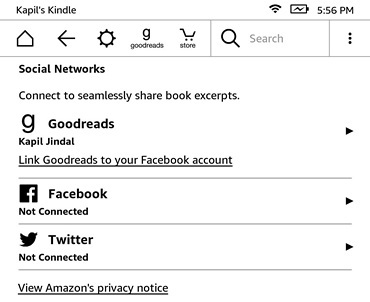
opriți conținutul recomandat
Kindle afișează o secțiune de recomandări pe ecranul de start și dacă doriți să ascundeți asta, există o opțiune pentru asta. Puteți accesa Setări – >Opțiuni dispozitiv->Personalizați-vă Kindle – > Opțiuni avansate și dezactivați „vizualizarea ecranului de pornire”.

Creați colecții
Dacă intenționați să cumpărați o mulțime de cărți pe Amazon Kindle, este important să creați colecții pentru a menține lucrurile sortate. După cum sugerează și numele, collections vă permite să sortați cărți în funcție de interesul sau genul dvs. Pentru a crea o colecție, trebuie doar să apăsați butonul de meniu cu trei puncte din partea dreaptă sus a ecranului de pornire și să atingeți „Creați colecția”. Apoi, dați colecției dvs. un nume și adăugați cărțile pe care le doriți în acea colecție. Asta este și ar trebui să vedeți noua colecție de cărți pe ecranul de start.
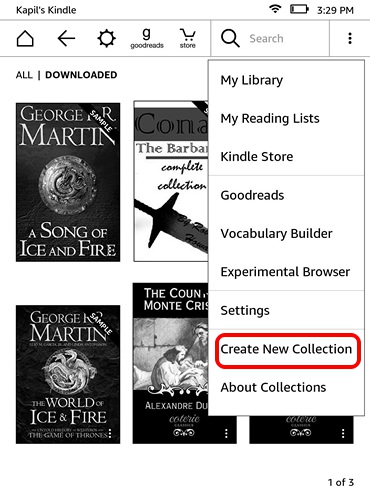
schimbați setările de afișare
spre deosebire de ceea ce am ajuns să ne așteptăm de la sistemele de operare moderne, setările de afișare de pe Kindle pot fi puțin greu de găsit. De asemenea, setările de afișare în pachet Kindle în unele funcții importante, cum ar fi capacitatea de a schimba dimensiunea textului, font, orientare, Spațierea textului, marjele și progresul lectură.
pentru a verifica setările de afișare, deschideți o carte și apăsați pe partea de sus pentru a deschide bara de navigare. Apoi, atingeți pictograma text” Aa ” alături de butonul share & bookmark pentru a deschide setările de afișare. Aici, veți găsi diferite file pentru progresul fontului, paginii și citirii.
Resetați Kindle-ul
intenționați să vă vindeți Kindle-ul și căutați să vă ștergeți datele sau Kindle-ul dvs. a întâmpinat o problemă? Ei bine, puteți face întotdeauna o resetare din fabrică pentru a agita lucrurile. După ce vă resetați Kindle-ul, contul, setările, toate cărțile vor fi șterse de pe dispozitiv și va trebui să le descărcați din nou din cloud.
dacă sunteți în regulă cu toate acestea și totuși doriți să o faceți, apăsați butonul de meniu cu trei puncte de pe ecranul de pornire și accesați Setări. În pagina de setări, apăsați din nou butonul cu trei puncte, unde veți găsi opțiuni pentru Kindle Store, actualizați Kindle, reporniți, resetați dispozitivul, informații despre dispozitiv. Selectați ” resetați dispozitivul „și apăsați” Ok ” când vi se solicită și Kindle-ul dvs. ar trebui șters la nou.

Force Restart pentru a repara o Închide
în cazul în care Kindle se simte un pic laggy sau tocmai a spânzurat pe tine, puteți forța dispozitivul pentru a reporni, pentru a repara lucrurile. Dacă Kindle-ul dvs. funcționează doar pe partea mai lentă, pur și simplu reporniți dispozitivul apăsând butonul de alimentare pentru a afișa meniul de alimentare și selectând „reporniți” pentru a remedia lucrurile. Dacă Kindle-ul dvs. este doar blocat, va trebui să țineți apăsat butonul de alimentare timp de aproximativ 40 de secunde pentru a forța repornirea cititorului electronic.
creșteți bateria
dispozitivele Kindle au deja o durată de viață excelentă a bateriei, ceea ce face ca smartphone-urile moderne să arate ca niște monștri înfometați de putere. Cu toate acestea, dacă doriți să obțineți mai mult suc din dispozitivul Kindle, puteți face acest lucru activând modul avion, atunci când nu descărcați nimic din cloud sau din Magazin. De asemenea, puteți regla luminozitatea afișajului la minimum și puteți dezactiva reîmprospătarea paginii pentru a crește performanța bateriei.

Obțineți „conținut activ” pe Kindle
în timp ce Kindle Paperwhite nu are capacitatea de a rula aplicații sau jocuri Android, Amazon oferă un „conținut activ”, care nu este altceva decât aplicații și jocuri concepute pentru afișajele e-ink Kindle. Există câteva jocuri interesante precum Sudoku, fiecare cuvânt, suc de junglă etc. pe care le puteți instala pe Kindle. Tot ce trebuie să faceți este să vă îndreptați spre Amazon.com Kindle Store și căutați conținut activ, accesați o aplicație sau un joc și selectați „livrați la” și alegeți dispozitivul Kindle pentru a-l obține pe e-reader.
trimiteți cărți electronice și alt conținut către Kindle
Amazon face foarte ușor să trimiteți articole web, text, documente și chiar cărți electronice de pe celelalte dispozitive prin aplicația Trimiteți la Kindle. Aceasta susține formate eBooks Kindle, cum ar fi MOBI, AZW, împreună cu alte tipuri de fișiere, cum ar fi PDF, DOC, DOCX, HTM, RTF etc. De asemenea, acceptă fișiere imagine precum PNG, JPEG, GIF și multe altele.
descărcați trimiteți la aplicația Kindle (Windows, OS X, Android, Chrome și Firefox)
împreună cu aceste aplicații, puteți trimite chiar și aceste fișiere prin e-mail direct la Kindle. Amazon, Kindle creează automat un cont de e-mail Kindle în acest scop. De exemplu, aveți un cont Amazon cu e-mailul [email protected], a [email protected] contul va fi creat automat. Cu toate acestea, înainte ca dvs. sau oricine altcineva să începeți să trimiteți fișiere prin e-mailuri către Kindle, va trebui să adăugați ID-urile lor de e-mail la „lista de e-mailuri a documentelor personale aprobate”. Odată adăugat contul de e-mail, puteți utiliza cu ușurință pentru a trimite documente, cărți electronice etc. doar atașându-le.
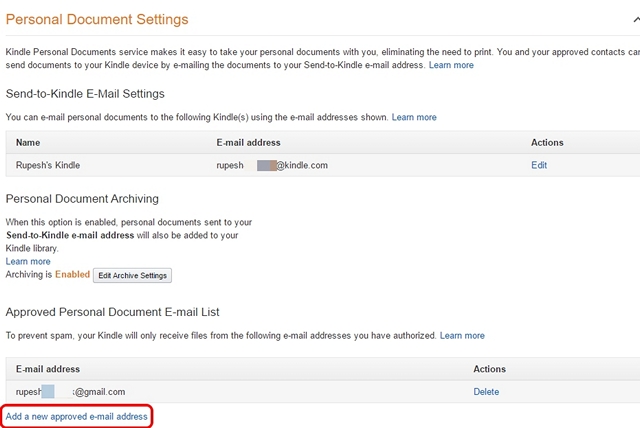
transferați cărți electronice ePUB de la calibru
dacă aveți cărți electronice gratuite descărcate pe computer, le puteți transfera cu ușurință pe Kindle. Unul dintre cele mai comune formate de cărți electronice de pe web este ePub și, deoarece Kindle nu acceptă formatul ePUB nativ, va trebui să utilizați software-ul Calibre pentru a converti și apoi a transfera cartea electronică în Kindle.
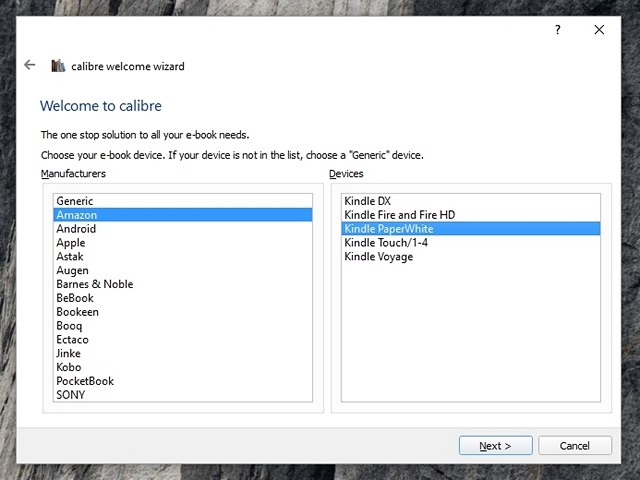
când instalați Calibre pe computerul Mac sau Windows, acesta vă solicită cititorul electronic și îl utilizați. Odată ce software-ul este configurat, puteți adăuga cărți și le puteți converti în formatul nativ MOBI sau AZW al Kindle. Apoi, le puteți trimite la Kindle prin serviciul de e-mail încorporat Calibre sau le puteți trimite manual. Destul de ușor, nu?

descărcați Calibre (Windows, OS X, Linux, Portable)
ștergeți cărțile electronice din Kindle și Cloud
când apăsați butonul de meniu cu trei puncte de pe cărțile din ecranul de pornire Kindle, veți obține opțiunea de a „elimina de pe dispozitiv”, care nu șterge cu adevărat cartea, deoarece este încă disponibil în cloud. Pentru a șterge conținutul din cloud, va trebui să mergeți la Amazon.com pagina „Gestionați conținutul și dispozitivele” și ștergeți cărțile și alt conținut de acolo.
vezi și: 16 site-uri web pentru a descărca cărți electronice gratuite legal
sunteți gata să profitați la maximum de experiența dvs. Kindle?
acestea sunt câteva sfaturi și trucuri destul de simple, dar utile pentru dispozitivele Kindle e-reader, dar dacă vă place să vă jucați, puteți obține mai mult prin înrădăcinarea dispozitivului și deblocarea unei lumi cu totul noi de caracteristici. Cu toate acestea, nu am recomanda acest lucru unui nou cumpărător Kindle. Deci, deocamdată, încercați aceste trucuri și anunțați-ne dacă aveți nevoie de ajutor folosind Kindle. Sunet oprit în secțiunea de comentarii de mai jos.